win7如何强制结束进程? Win7强制退出程序方法
浏览:2日期:2023-02-02 10:53:14
Win7系统部分程序不能以正常的方式退出,有些用户遇到了不知道怎么办,这篇文章是本站给大家带来的Win7强制退出程序方法。

方法一:
1、【右键】点击任务栏空白处,在打开的菜单项中,选择【启动任务管理器 ( Ctrl + Shift + Esc )】;
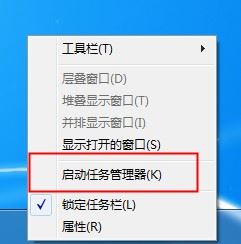
2、Windows 任务管理器窗口中,切换到【性能】选项卡,然后点击最底下的【资源监视器】;
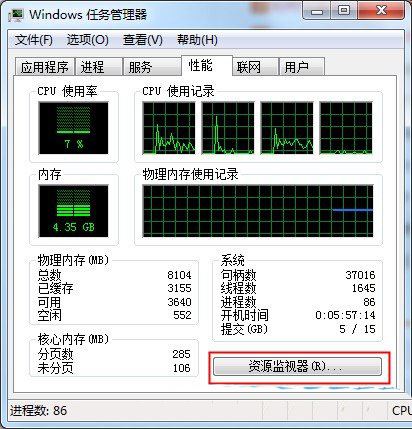
3、资源监视器窗口中,切换到【CPU】选项卡;

4、然后在CPU选项卡下方,关联的句柄旁有一个搜索框,可以用来搜索句柄。输入要强制退出程序名称,也就是结束进程的文件名;
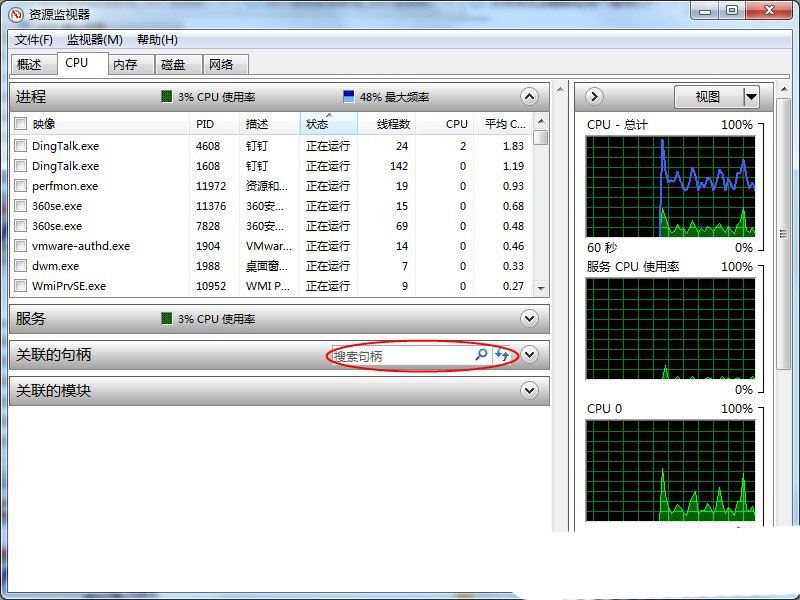
5、然后在下方就会出现搜索的文件,找到要强制退出程序文件名称,也就是结束进程的文件名,点击【右键】,在打开的选项框,选择【结束进程】即可;

方法二:
1、按【Ctrl + Shift + Esc】组合键,可以快速打开Windows 任务管理器,然后在【应用程序】这个选项卡下,【右键】选择程序,然后在打开的菜单项中,选择【转到进程】;
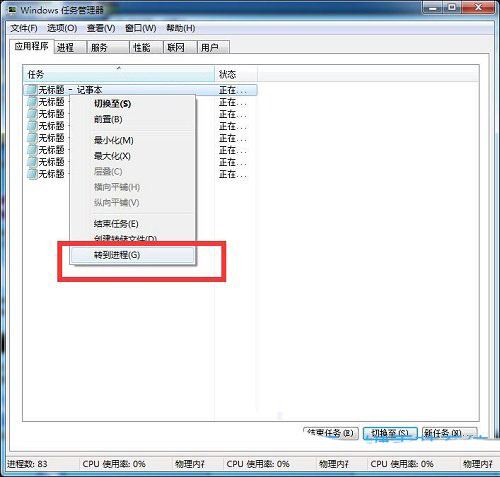
2、从进程中,可以看得出很多的进程名称都是一样的;
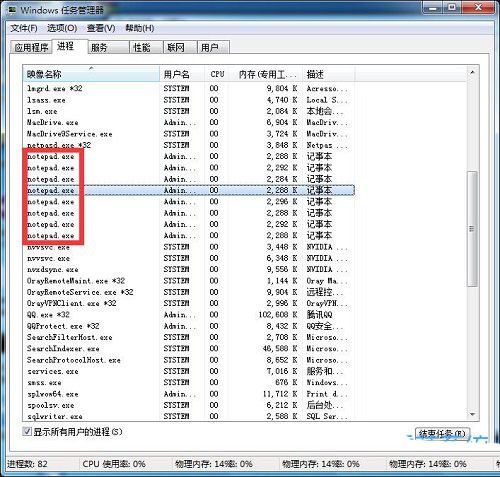
3、按【Win + R】组合键,打开运行,并输入【cmd】命令,确定或回车,打开命令提示符窗口;
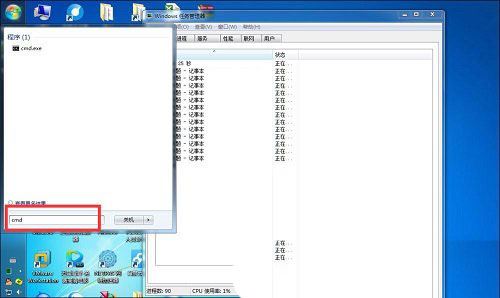
4、在命令提示符窗口中,输入【taskkill /f /im notepad.exe】,这里的notepad.exe是进程名称,具体的进程,大家自己看着操作,然后按【回车(Enter)】;
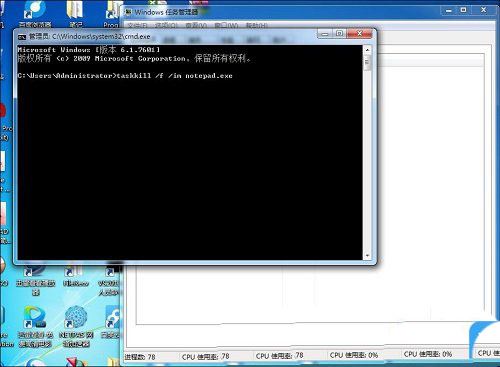
5、命令执行的过程中,会显示关闭了所有的notepad进程;
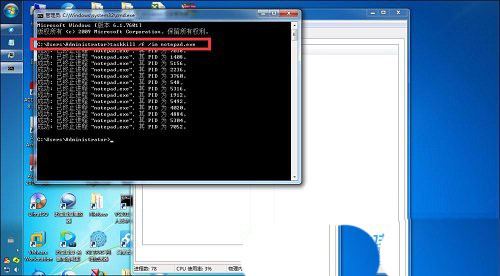
以上就是Win7强制退出程序方法,希望大家喜欢,请继续关注。
相关文章:
1. win7注册表有哪些常用设置?2. 宏基Aspire E1-472G设置BIOS用U盘装win7系统 3. 使用u盘安装win7(8)、win10双系统图文教程【也适用单系统安装】4. 用u盘怎么装系统win7 u盘装系统win7教程详细图解5. 索尼笔记本电脑将预装win8改win7系统方法详细图解6. 小黑马系统重装大师一键重装win7系统图文教程7. 电脑开机软件自动启动怎么关闭 win7/win10快速关闭开机自启软件8. Windows系统无法删除文件怎么办 win7/8/10提示需要权限来执行此操作的解决方法9. win7桌面旋转了90度怎么恢复? win7屏幕旋转90度还原技巧10. win7系统ip地址冲突怎么解决? Win7显示ip地址冲突的三种解决办法
- 排行榜

- 在dos环境下怎么备份/恢复注册表 在dos环境下备份注册表的方法教程
- 1. U盘PE启动安装GHOST系统图文教程
- 2. dell电脑一键u盘装系统安装win10教程
- 3. 电脑C盘winsxs可以删除吗
- 4. Mac os怎么一键显示桌面? mac显示桌面快捷键设置方法
- 5. 一文带你了解linux中Docker背后的原理
- 6. linux下文本编辑器vim的使用方法(复制、粘贴、替换、行号、撤销、多文件操作)
- 7. Win11死亡空间2闪退怎么办?Win11死亡空间2闪退解决方法
- 8. mac如何更改文件夹图标? mac系统文件夹图标的设置方法
- 9. 为Llinux系统添加交换分区(swap space)的方法
- 10. deepin20怎么使用画板打开图片? deepin画板打开图片的两种方法
 网公网安备
网公网安备